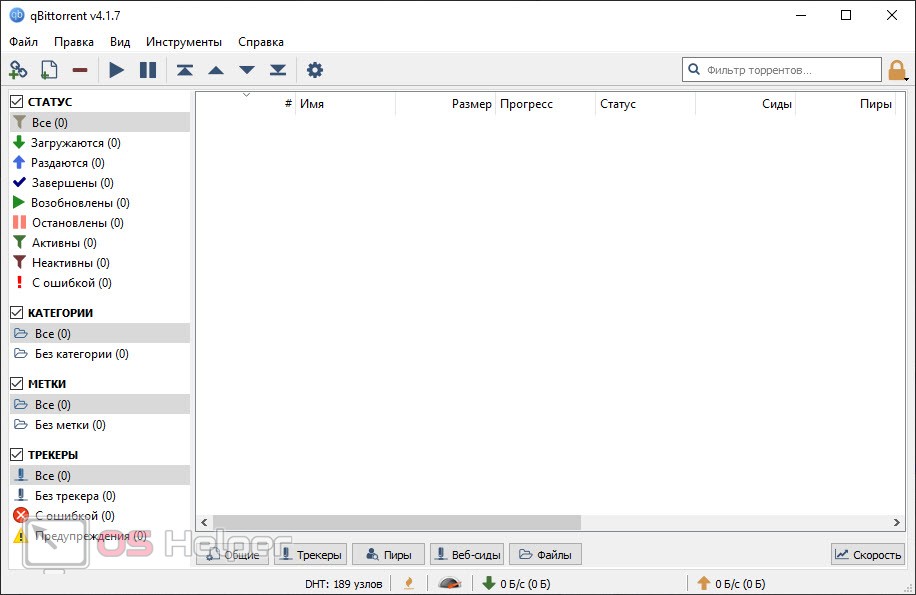Добавив ярлык программы в каталог %USERPROFILE%AppDataRoamingMicrosoftWindowsStart MenuProgramsStartup , можно сделать так, что эта программа станет автоматически запускаться после загрузки включение компьютера и загрузки рабочего стола. Но давайте представим другую ситуацию. Предположим, вы хотите, чтобы программа запускалась не в момент загрузки Windows, а в момент запуска или завершения работы другой программы.
Использовать для этих целей сторонние менеджеры? В принципе, можно поискать инструмент, который будет выполнять подобные задачи, но к чему засорять систему сторонними фоновыми процессами, если реализовать этот не особо хитрый трюк можно средствами самой Windows.
Для дела вам понадобятся редактор локальных групповых политик и планировщик заданий.
Первым делом нужно включить и настроить аудит процессов.
Откройте командой gpedit.msc редактор локальных групповых политик и перейдите по цепочке Конфигурация компьютера -> Конфигурация Windows -> Политики безопасности -> Локальные политики -> Политика аудита. В правой колонке откройте двойным кликом свойства политики «Аудит отслеживания процессов».
Как отключить автозапуск в Steam
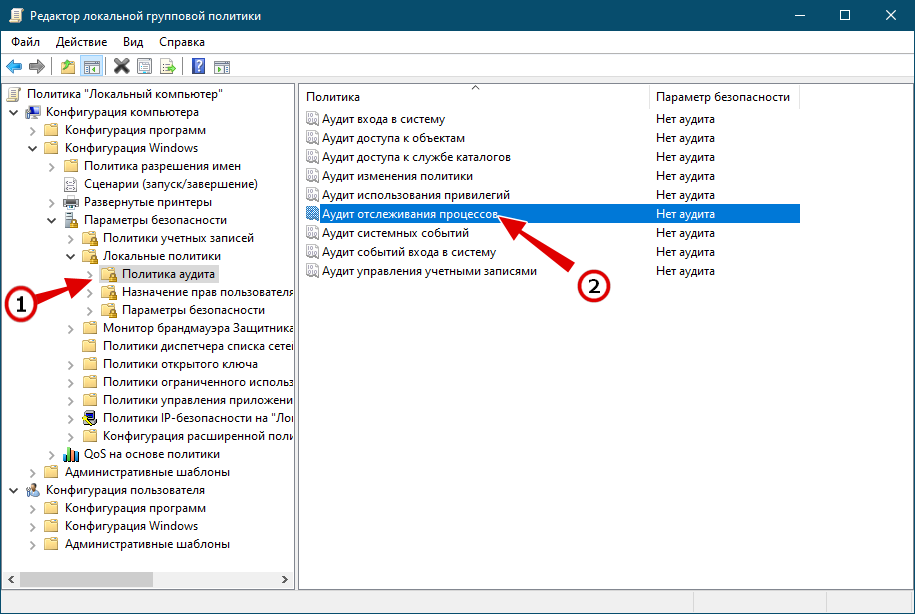
Отметьте флажком пункт «Успех», сохраните настройки.
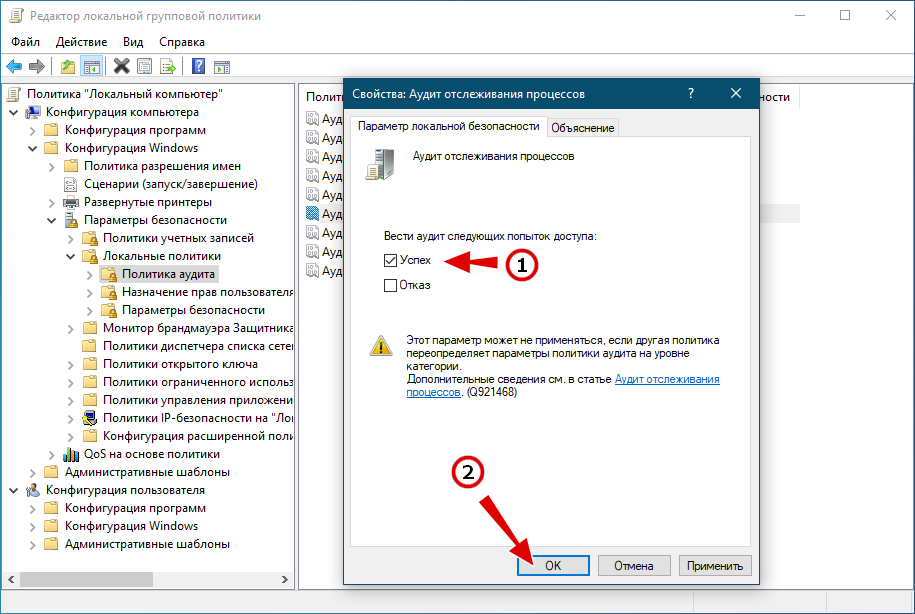
И обновите конфигурацию политик командой gpupdate /force в командной строке или PowerShell .
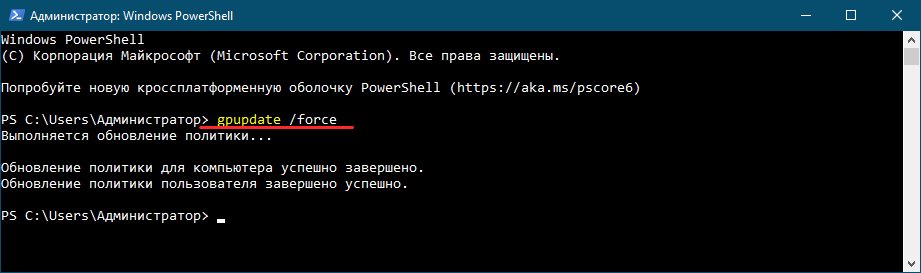
Отныне все запускаемые в Windows процессы будут отслеживаться и заноситься в раздел системного журнала событий Журналы Windows -> Безопасность. События эти легко найти — они имеют идентификатор 4688 и описание «Создан новый процесс». Если же открыть свойства события, то можно будет увидеть, какой именно процесс запущен и кем он запущен. Так, из этого скриншота хорошо видно, что был запущен процесс notepad.exe .
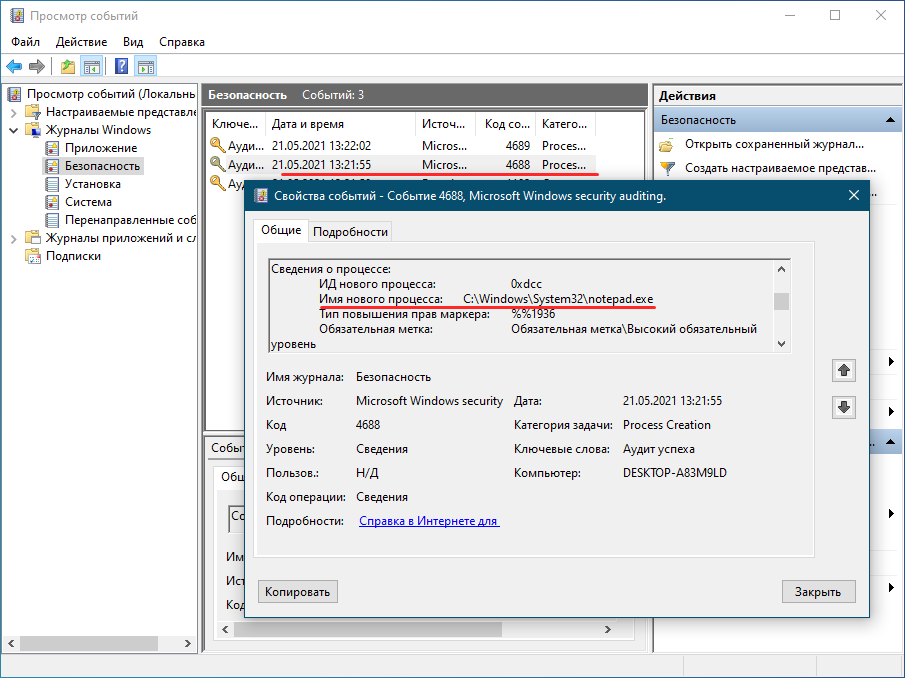
В рамках аудита отслеживаются не только стартующие, но и завершаемые процессы.
Если Блокнот (процесс notepad.exe) закрыть, в разделе журнала событий «Безопасность» появится запись с кодом 4689 и описанием «Выполнен выход из процесса».
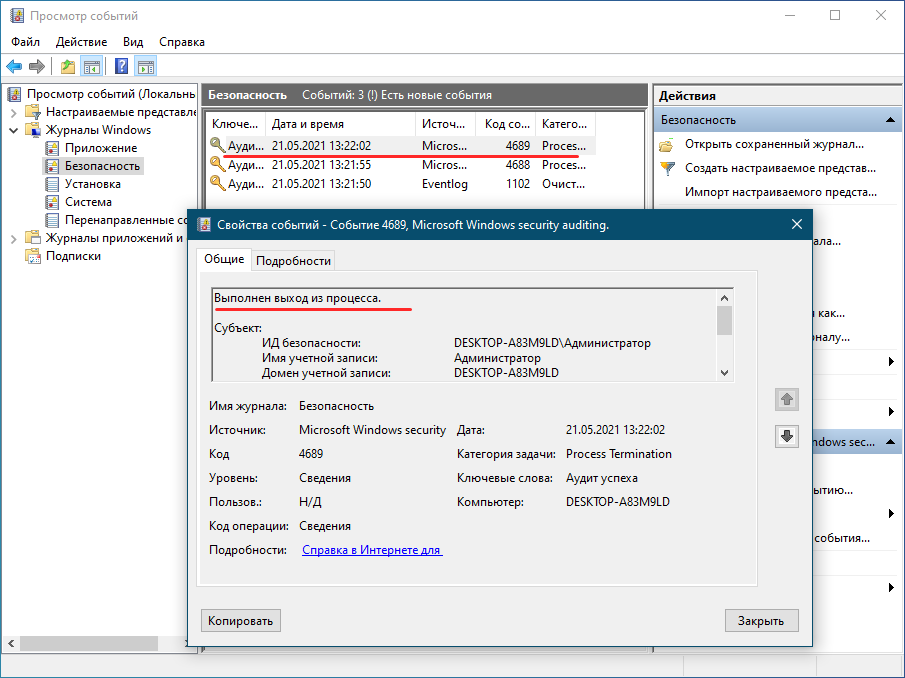
Полученных сведений вполне достаточно, чтобы создать в планировщике задачу, которая станет выполняться в момент занесения в журнал соответствующей записи.
Допустим, вы хотите, чтобы в момент запуска Блокнота у вас автоматически запускалась командная строка.
Как ускорить включение ПК или ноутбука? #HappyPC
Откройте командой taskschd.msc планировщик заданий, создайте новое задание.
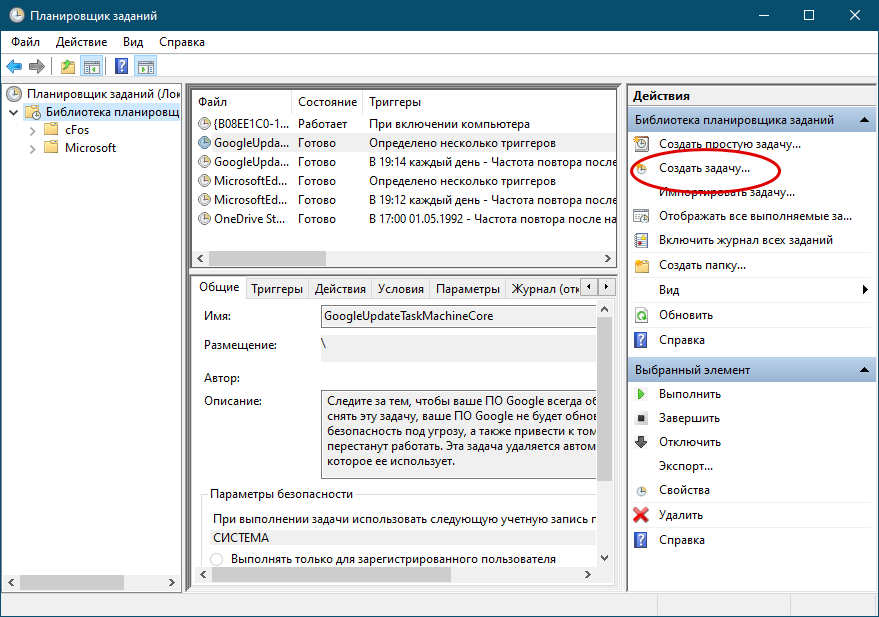
Переключитесь на вкладку «Действия».
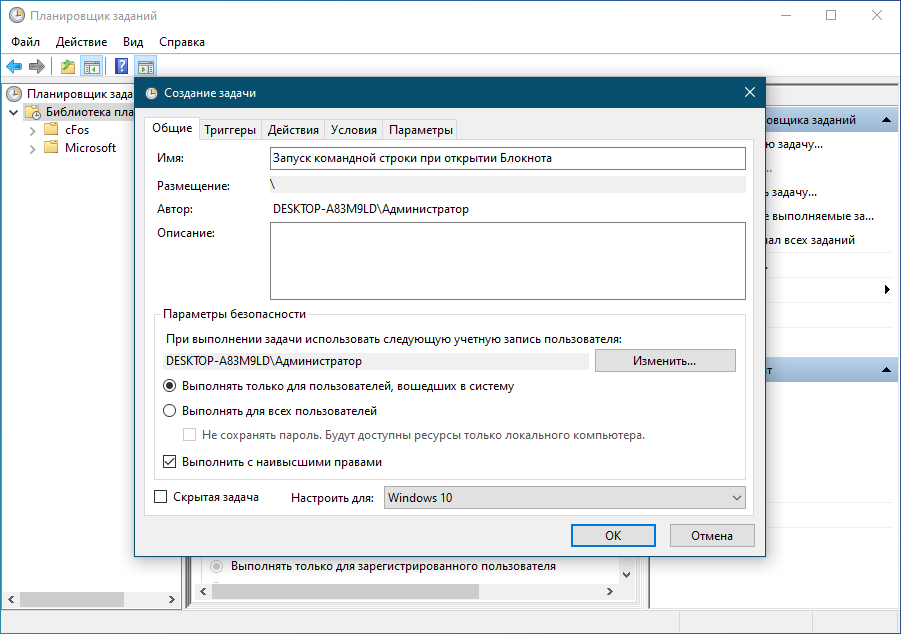
И создайте задачу — в данном примере запуск исполняемого файла cmd.exe .
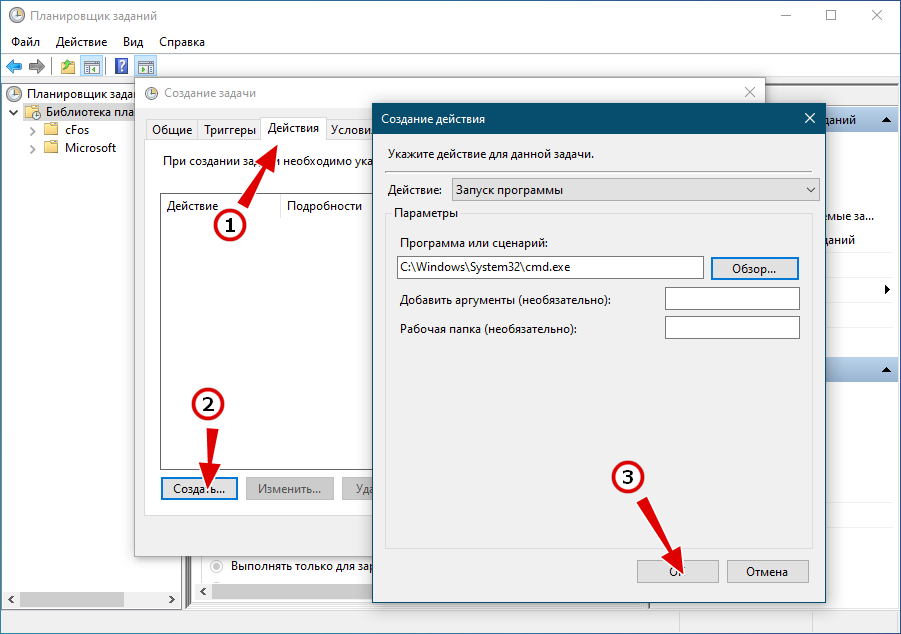
Затем переключитесь на вкладку «Триггеры», нажмите «Создать».
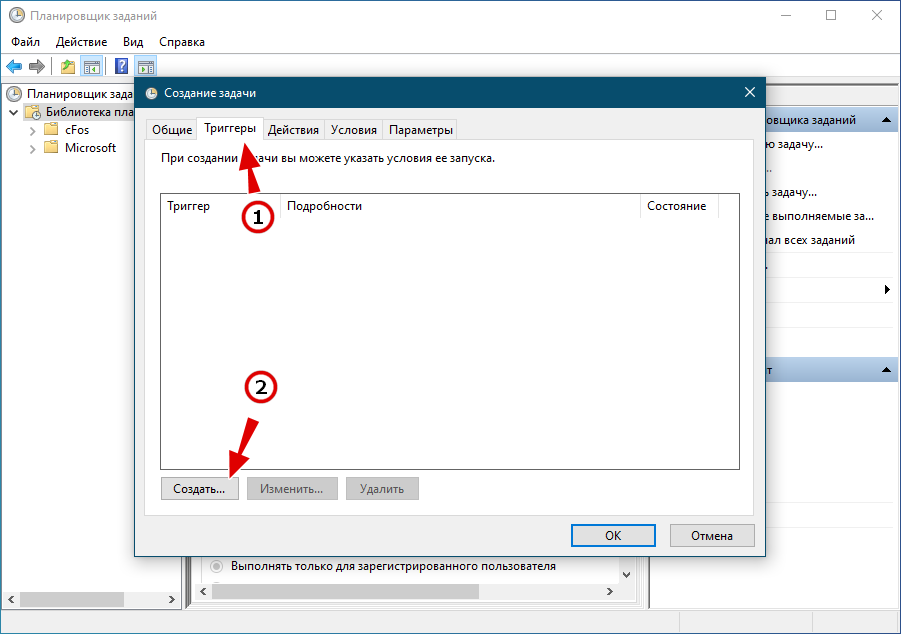
И выберите начать задачу «При событии», параметры задания выберите «Настраиваемое» и нажмите «Создать фильтр события».
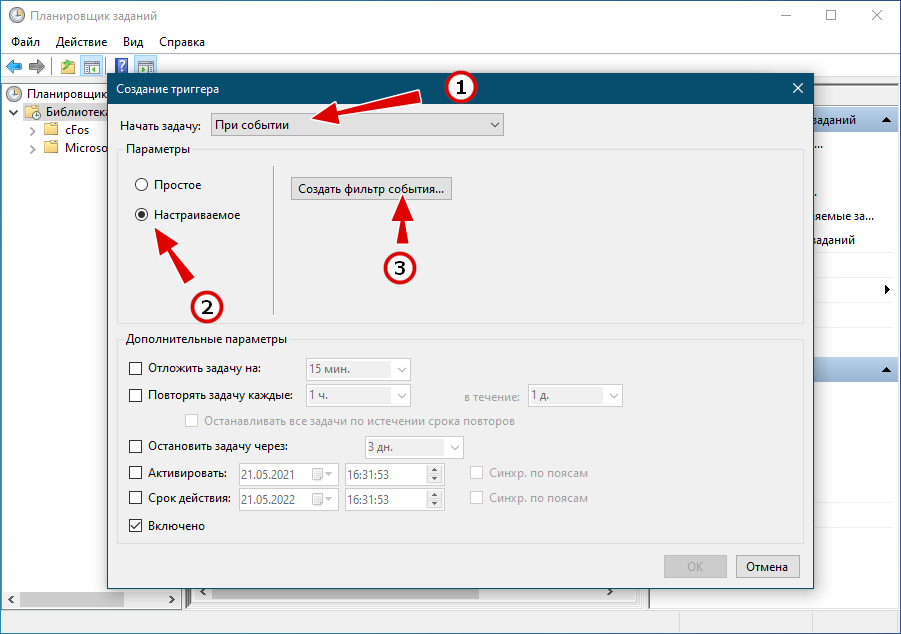
В открывшемся окошке в поле «Журналы событий» выберите «Безопасность».
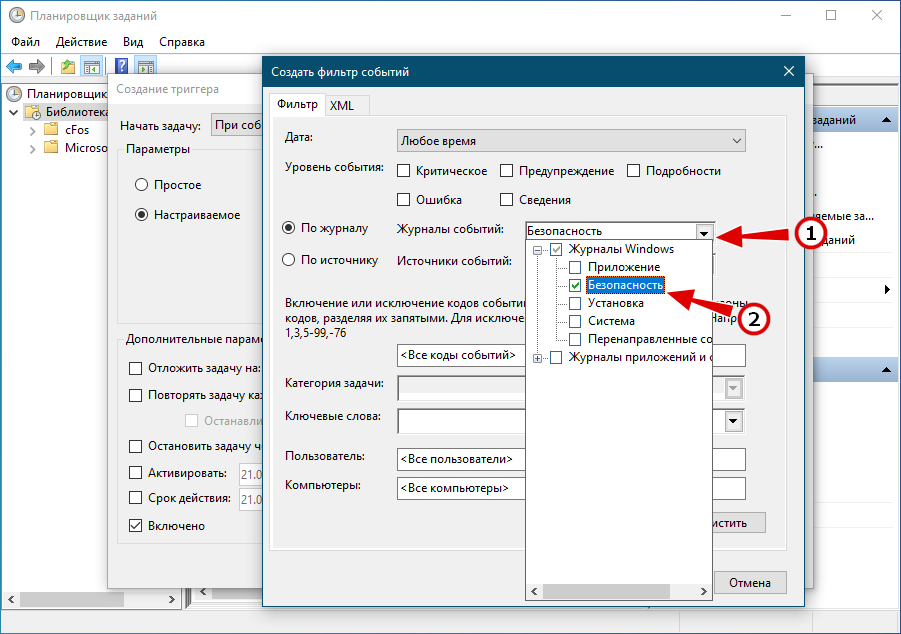
Код события выставьте 4688 , а в поле «Ключевые слова» выберите «Аудит успеха».
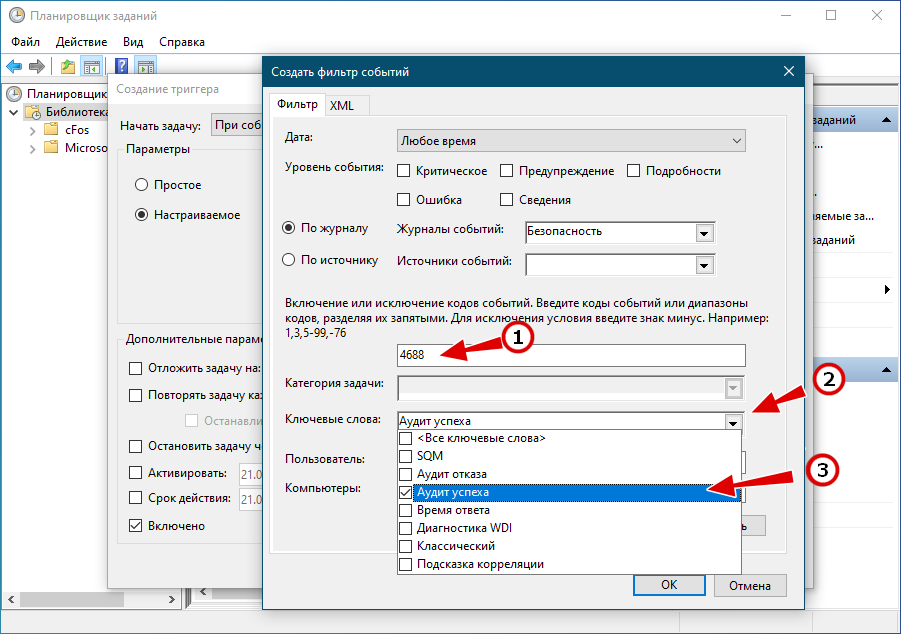
Теперь нужно уточнить, при запуске какого именно процесса должно выполняться задание.
Для этого придется вручную отредактировать XLM -код запроса.
Переключитесь в окошке фильтра события на вкладку «XML» и включите ручное редактирование запроса, установив галку в чекбоксе «Изменить запрос вручную».
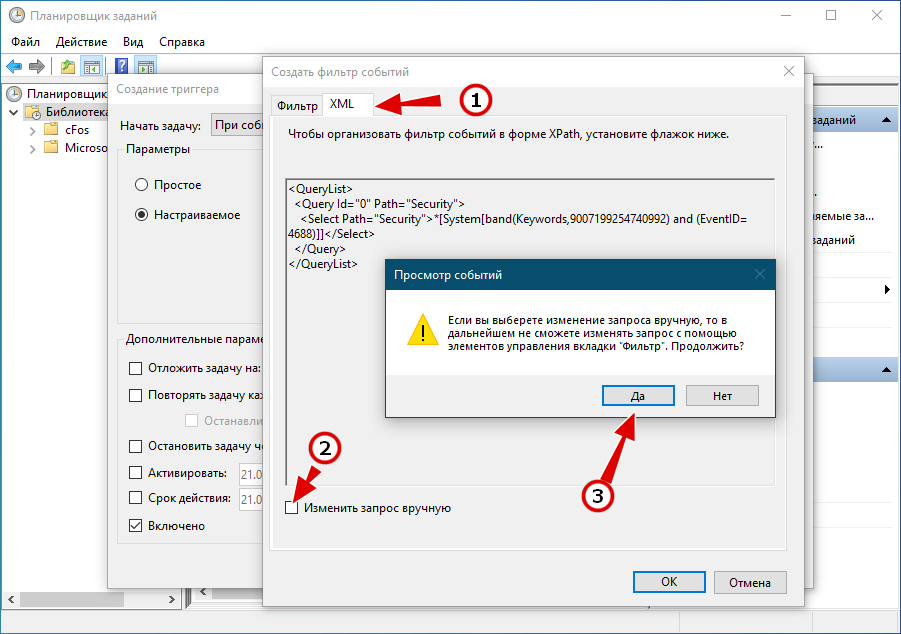
Отредактируйте код XML так, как показано на скриншоте.
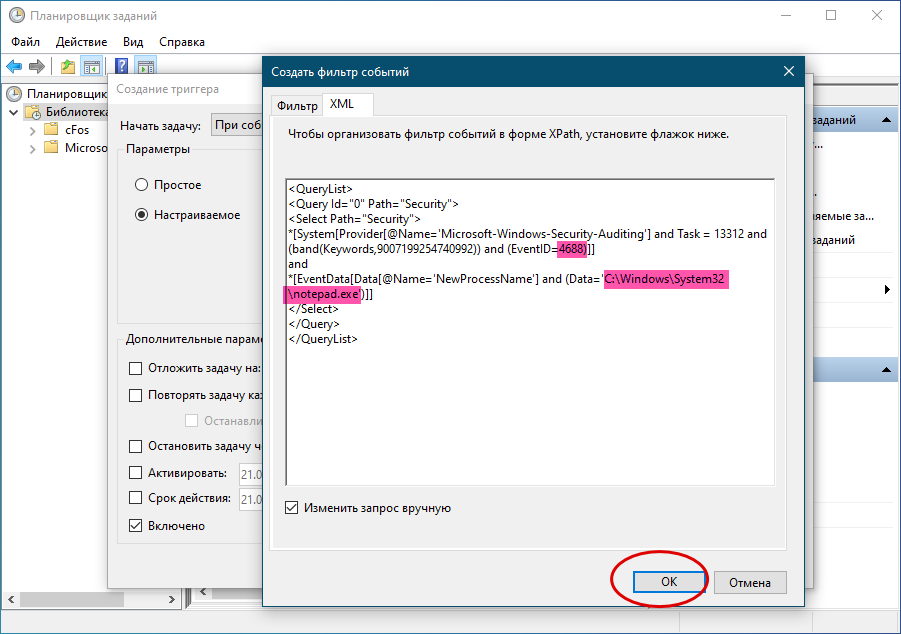
Если теперь запустить Блокнот, должна открыться командная строка.
Аналогичным образом создается задание для запуска одного процесса при завершении другого. В этом случае в фильтре событий нужно указать ID 4689 , этот же идентификатор события указывается и в XML -коде, также в запросе следует заменить «NewProcessName» на «ProcessName», так как этот параметр указывается в свойствах события завершение процесса.
К сожалению, по какой-то причине задание на запуск процесса CMD после завершения работы Блокнота у нас не сработало, и мы были бы благодарны, если бы кто-то из наших читателей подсказал, как правильно сформировать XLM запрос, возможно, мы где-то допустили ошибку.
Источник: www.white-windows.ru
Как сделать чтобы программа не запускалась при запуске компьютера?
У нас есть 25 ответов на вопрос Как сделать чтобы программа не запускалась при запуске компьютера? Скорее всего, этого будет достаточно, чтобы вы получили ответ на ваш вопрос.
Содержание
- Как сделать так чтобы при запуске компьютера не запускались программы?
- Как отключить автозапуск программ на Windows 7?
- Как сделать чтобы программа не запускалась при запуске компьютера? Ответы пользователей
- Как сделать чтобы программа не запускалась при запуске компьютера? Видео-ответы
Отвечает Денис Тихонов
Как сделать, чтобы программа автоматически не запускалась при включении компьютера (windows7)?. артур тимербаев Ученик (55), закрыт 10 лет .
Чтобы открыть ее через выполнить -нужно нажать клавиши Win+R и вписать команду shell:common startup, после чего нажать Enter. Эти способы добавление приложения для запуска из стартом компьютера – самые простые.
Здесь для отключения автоматического запуска выбранной программы нужно кликнуть по ней один раз левой кнопкой мыши и нажать кнопку «Отключить» в правом нижнем углу. Каждый наверно знает что чем больше программ будет запускать при включение компьютера, тем дольше он будет загружаться.
Скачайте его себе на компьютер и запустите, чтобы открыть окно программы: Список программ уже будет приведен в разделе Отключить, Вам нужно будет только нажать Продолжить, чтобы отключить их. Вы также можете удалить какую-либо программу, установив флажок Удалить, но с этой опцией нужно быть очень осторожным.
В адресную строку проводника вставте %AppData%MicrosoftWindowsStart MenuProgramsStartup и нажмите клавишу Enter, или в меню “Выполнить” (выполнить вызывается клавишами Win+R) введите shell:startup и нажмите Enter. 3.
Как сделать так чтобы при запуске компьютера не запускались программы?
2:118:47Рекомендуемый клип · 60 сек.Как добавить, удалить программы из автозапуска Windows 10, 8 или 7YouTubeНачало рекомендуемого клипаКонец рекомендуемого клипа
Как отключить автозапуск программ на Windows 7?
Нажмите win+r вычеочит поле выполнить, введите : msconfig.exe. Появится окно конфигурация системы, где во вкладке «автозагрузка» Вы можете снять галочки с программ которые не хотите чтобы запускались одновреннено с виндовс.
Источник: querybase.ru
Как сделать, чтобы торрент не запускался при включении компьютера

Очень часто пользователи, особенно владельцы не слишком мощных ПК, сталкиваются с постоянно запускающимся в автоматическом режиме софтом. Это приводит к захламлению оперативной памяти и, как результат, ее критической нехватке. Существуют такие приложения, которые агрессивно и самостоятельно добавляются в автозапуск. К одним из них относятся uTorrent. Именно об этом и пойдет речь в нашей сегодняшней статье, скоро вы узнаете, как сделать, так чтобы торрент не запускался при включении компьютера.
Настраиваем саму программу
Если программа самостоятельно добавляется в автозагрузку Windows, значит, в ее настройках есть пункт отключения такой возможности. Итак, для того чтобы отключить автозагрузку приложения его же средствами, делаем несколько простых шагов:
- Изначально открываем саму программу, затем переходим к настройкам. До этого в главном меню жмем по пункту «Настройки», а потом из появившегося списка выбираем «Настройки программы».
- Далее, в левой части окна, переходим к разделу «Общие». Здесь нам нужно убрать галочку с поля «Запускать вместе с Windows» и, для того чтобы подтвердить изменения, нажать кнопку «ОК».
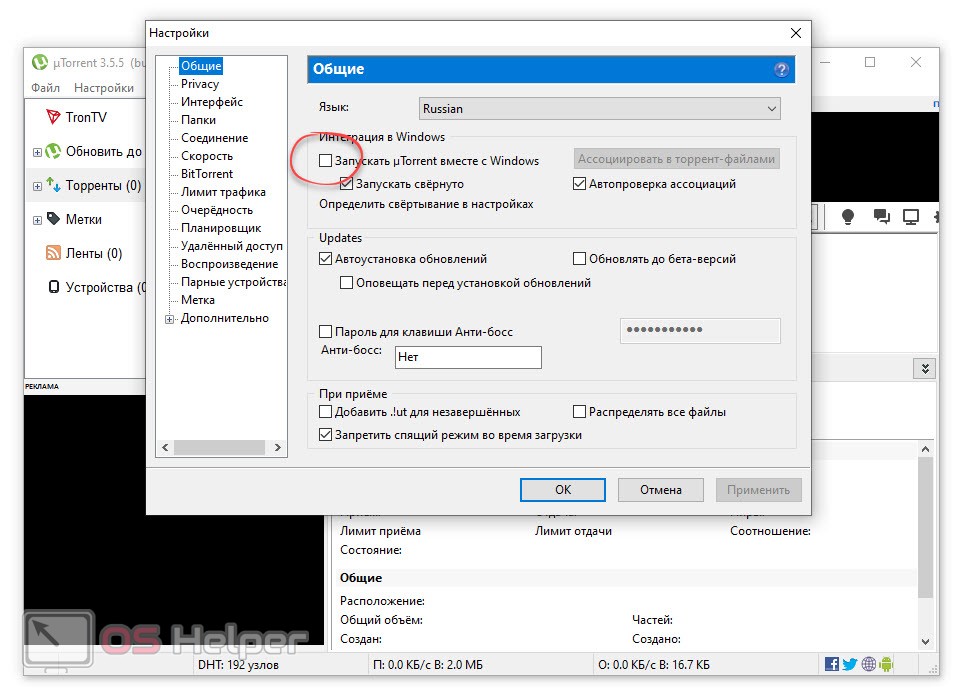
В результате когда компьютер в очередной раз перезагрузился, торрент уже не должен будет запускаться автоматически. Однако, если этого не произошло, переходите к рассмотрению следующего нашего варианта.
Управление автозапуском ОС
В любой операционной системе, включая Windows, присутствуют собственные инструменты для работы с автозагрузкой. Рассмотрим, как это реализовано, например, в Windows 10:
- Изначально запускаем диспетчер задач. Для этого делаем правый клик по пустому месту панели задач и из контекстного меню выбираем обозначенный на скриншоте пункт.
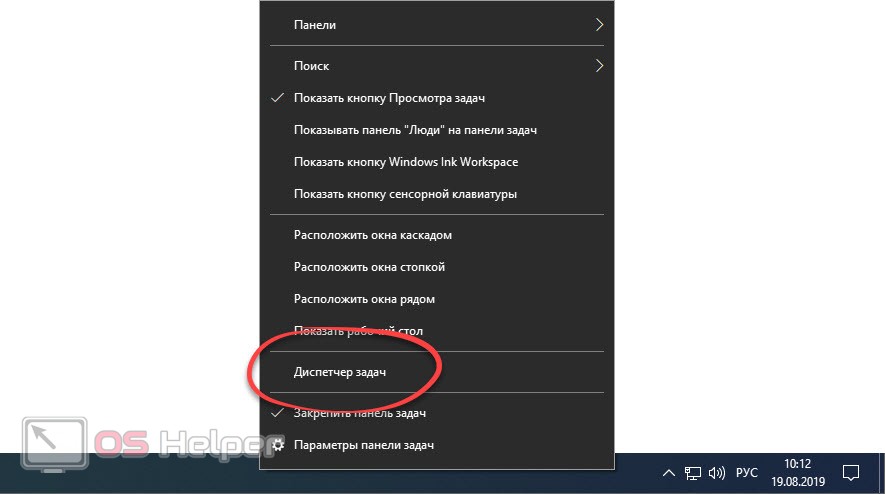
- Если вы запустили данную системную утилиту в первый раз, в ее нижней левой части ждем ссылку «Подробнее». Далее переключаемся на вкладку «Автозагрузка», находим приложение, которое хотим убрать из автозапуска, и, сделав правый клик на его имени, выбираем пункт отключения.
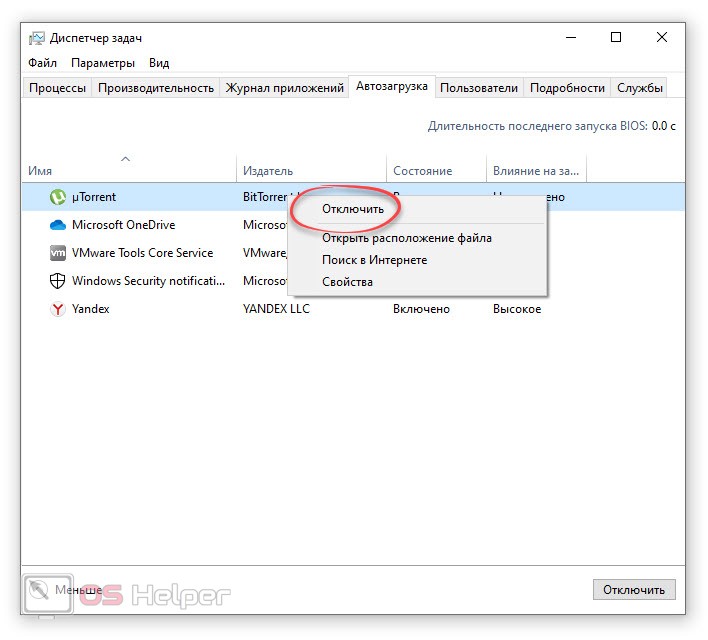
Как и в предыдущем случае, после перезагрузки компьютера, автоматического запуска программы произойти не должно. Если же и этот способ не подействовал, а торрент продолжает автоматически стартовать, мы можем прибегнуть к так называемой тяжелой артиллерии.
Стороннее программное обеспечение
Существует огромное количество софта для редактирования автозапуска Windows. Мы же рассмотрим одну из лучших утилит, которая называется CCleaner. А работать с ней нужно следующим образом:
- Сначала, естественно, скачиваем последнюю русскую версию программы. Далее запускаем полученный файл и производим инсталляцию.
- Когда программа запустится переходим во вкладку «Инструменты». Она находится в левом боковом меню. Когда это будет сделано еще в одном боковом меню выбираем раздел «Запуск» (отмечен цифрой «2»). Далее, когда появится список всех запускаемых вместе с операционной системой программ, выделяем нашу левой кнопкой мыши.
- В результате в правой части окна станут доступными два варианта: отключить и удалить. Эта и другая кнопки удаляют выбранную программу из автозапуска.
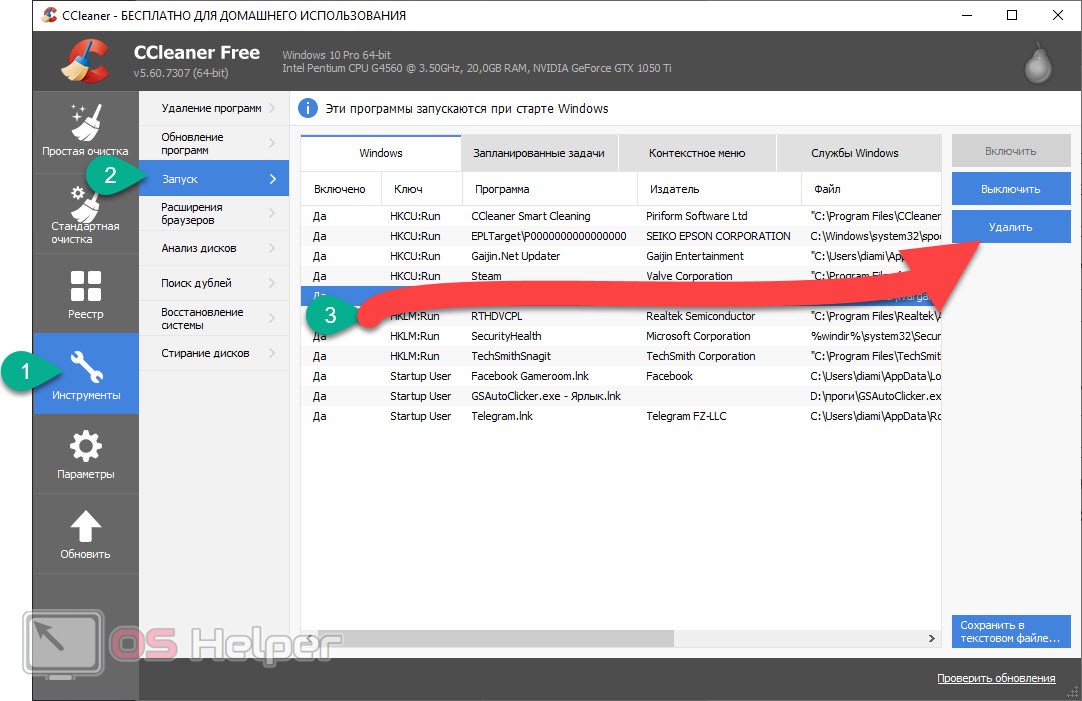
Теперь торрент точно не должен запускаться вместе с компьютером.
Мнение эксперта
Руководитель проекта, эксперт по модерированию комментариев.
Но если данный софт будет самостоятельно добавлять себя в автозапуск, то мы можем расценивать его как вредоносный и пользоваться вариантом, приведенным ниже.
Используем другой торрент-клиент
Программа uTorrent уже давно не актуальна. Распространяется она очень агрессивно и вместе со своей установкой пытается незаметно подкинуть пользователю пару дополнительных утилит, которые зачастую вообще не нужны. Учитывая этот фактор и произвольное добавление в автозапуск операционной системы, можно прийти к выводу необходимости замены стандартного торрент-клиента. И у нас для вас есть один очень хороший вариант — это программа qBittorrent, скачать которую можно на официальном сайте .